win11彻底关闭windows实时保护 win11关闭实时保护教程
更新时间:2024-10-15 10:03:01作者:xtliu
Win11作为微软最新推出的操作系统,受到了广泛关注,一些用户可能会感到困惑,不知道如何关闭Win11的实时保护功能。实时保护是一种重要的安全功能,但有时候用户可能需要关闭它来进行一些特定操作。在本文中我们将为您介绍如何彻底关闭Win11的实时保护功能,让您更好地控制您的电脑安全。
win11关闭实时保护方法介绍:
1、首先我们点击打开设置。
2、点击左边的隐私与安全性。

3、接着点击Windows安全中心。
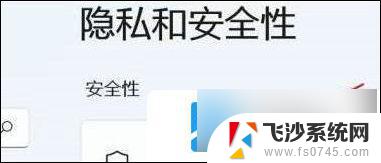
4、随后点击保护区域第一项。
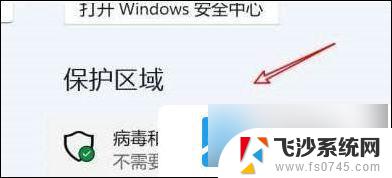
5、然后点击设置管理项。
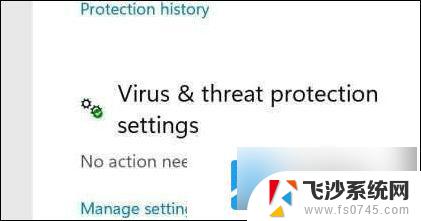
6、最后点击关闭实时保护的开关即可。

以上就是win11彻底关闭windows实时保护的全部内容,有遇到这种情况的用户可以按照小编的方法来进行解决,希望能够帮助到大家。
win11彻底关闭windows实时保护 win11关闭实时保护教程相关教程
-
 win11实时保护怎么彻底关闭 win11关闭实时保护详细教程
win11实时保护怎么彻底关闭 win11关闭实时保护详细教程2025-01-05
-
 怎样彻底关掉win11实时保护 win11关闭实时保护步骤
怎样彻底关掉win11实时保护 win11关闭实时保护步骤2024-12-25
-
 win11如何关闭windows实时保护 win11实时保护关闭方法分享
win11如何关闭windows实时保护 win11实时保护关闭方法分享2024-11-12
-
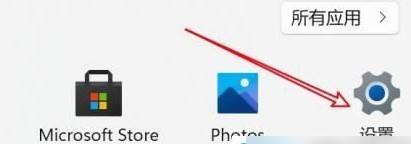 win11实时保护关永久关闭 win11永久关闭实时保护的步骤
win11实时保护关永久关闭 win11永久关闭实时保护的步骤2024-10-20
- win11实时保护怎么关闭。 win11实时保护关闭方法详解
- win11系统实时保护永久关闭 win11关闭实时保护的方法
- win11的实时保护怎么关 Win11实时保护关闭步骤
- 电脑win11实时保护怎么关 win11关闭实时保护步骤
- 关闭实时保护win11 win11实时保护关闭后自己就开了怎么处理
- win11安全中心实时保护关闭了自动打开 win11实时保护自动关闭解决方法
- win11ltsc版本怎样卸载小组件 Win11小组件卸载步骤
- win11系统电脑总是自动重启 win11自动重启频繁教程
- win11 如何显示实时网速 笔记本显示网速的方法
- win11触摸板关闭了 用着会自己打开 外星人笔记本触摸板关闭步骤
- 如何调整笔记本win11系统显示 Windows11如何设置显示模式
- win11电脑性能里面的 Win11性能模式设置方法
win11系统教程推荐
- 1 win11 如何显示实时网速 笔记本显示网速的方法
- 2 win11触摸板关闭了 用着会自己打开 外星人笔记本触摸板关闭步骤
- 3 win11怎么改待机时间 Win11怎么调整待机时间
- 4 win11电源键关闭设置 怎么关闭笔记本上的功能键
- 5 win11设置文件夹背景颜色 Win11文件夹黑色背景修改指南
- 6 win11把搜索旁边的图片去电 微信如何关闭聊天图片搜索功能
- 7 win11电脑怎么打开蜘蛛纸牌 蜘蛛纸牌游戏新手入门
- 8 win11打开管理 Win11系统如何打开计算机管理
- 9 win11版本联想y7000风扇声音大 笔记本风扇响声大怎么办
- 10 如何设置笔记本开盖不开机 win11系统 win11翻盖开机取消方法